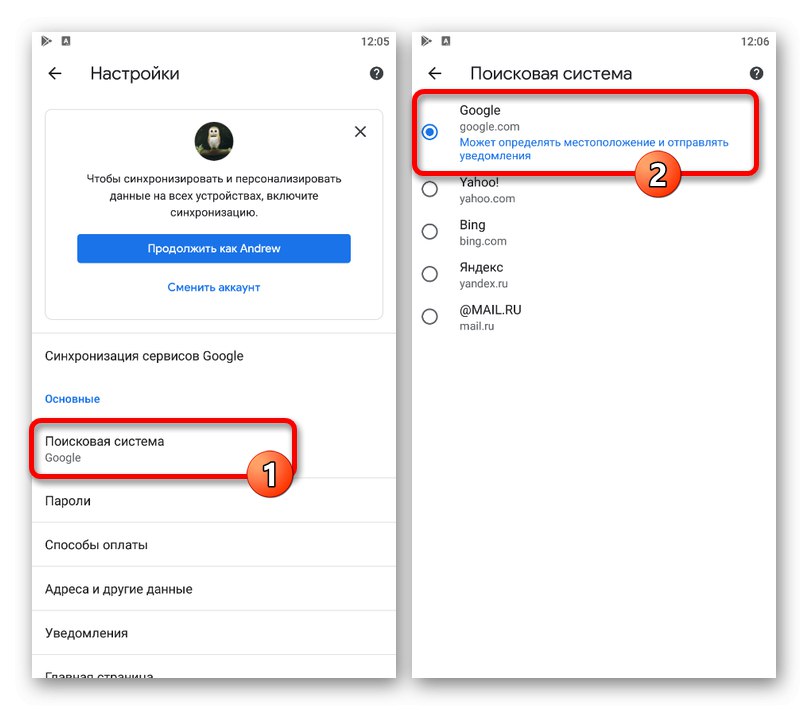Opcja 1: komputer
Czasami podczas korzystania z różnych przeglądarek na komputerze możesz napotkać problem ze stałym przekierowaniem do witryny cse.google.com, która jest często wykorzystywana przez cyberprzestępców do osiągnięcia określonych celów. Jeśli ta strona zaczęła pojawiać się spontanicznie bez Twojej zgody, możesz skorzystać z jednej z poniższych metod jako rozwiązania.
Metoda 1: Usuń programy
W związku z tym, że Twoja wyszukiwarka Google była pierwotnie jednym ze sprawdzonych narzędzi Google dla właścicieli ich własnych witryn, przyczyną irytującego wyglądu cse.google.com może być infekcja wirusowa. Najczęściej szkoda jest wyrządzana natychmiast po zainstalowaniu programów z niezaufanych źródeł, które są następnie integrowane ze wszystkimi zainstalowanymi przeglądarkami.
Przeczytaj więcej: Jak odinstalować program z komputera na System Windows 7, Windows 8 i Windows 10
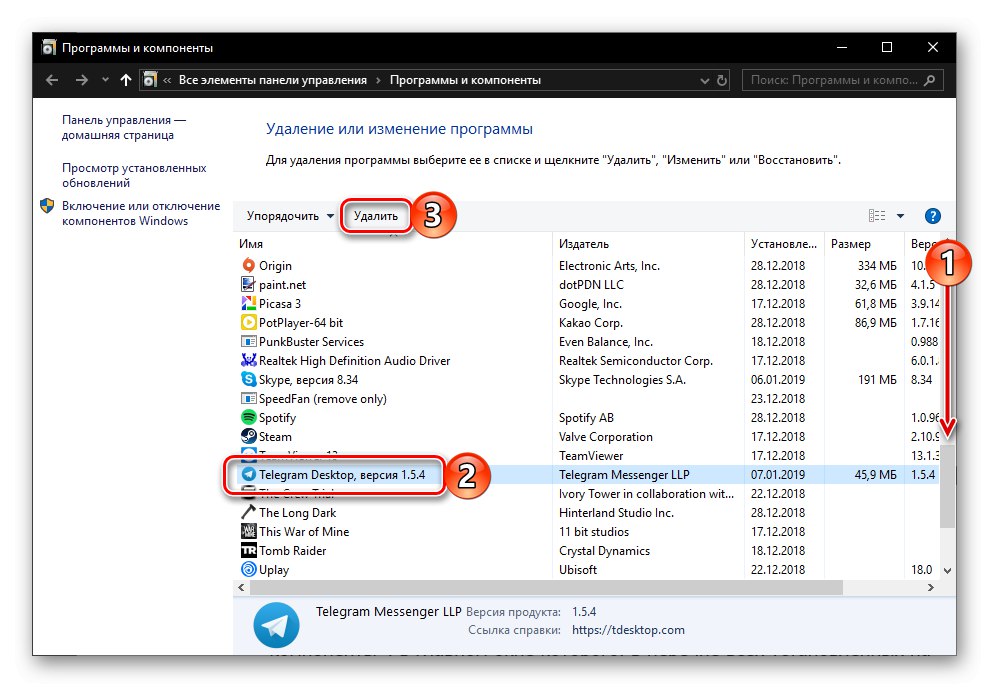
Aby pozbyć się problemu, otwórz sekcję "Programy i funkcje", posortuj według daty instalacji i sprawdź ostatnio dodane programy. Jeśli zostanie znalezione niechciane oprogramowanie, postępuj zgodnie z instrukcjami powyżej, aby odinstalować. Niestety nie możemy z całą pewnością wymienić konkretnych programów, choćby jako przykład.
Metoda 2: Sprawdź komputer pod kątem wirusów
Jeśli po usunięciu potencjalnie niebezpiecznego oprogramowania nie ma pozytywnych wyników, możesz również użyć programów antywirusowych do wyszukiwania i automatycznego wyłączania Twojej wyszukiwarki Google. Do tych celów najlepiej używać specjalnych narzędzi, które nie wymagają instalacji, opisanych przez nas w osobnej instrukcji.
Więcej szczegółów:
Usuwanie wirusów bez programu antywirusowego z komputera
Usuwanie wirusów z komputera
Programy do usuwania reklam z przeglądarek
Usuwanie wirusów reklamowych
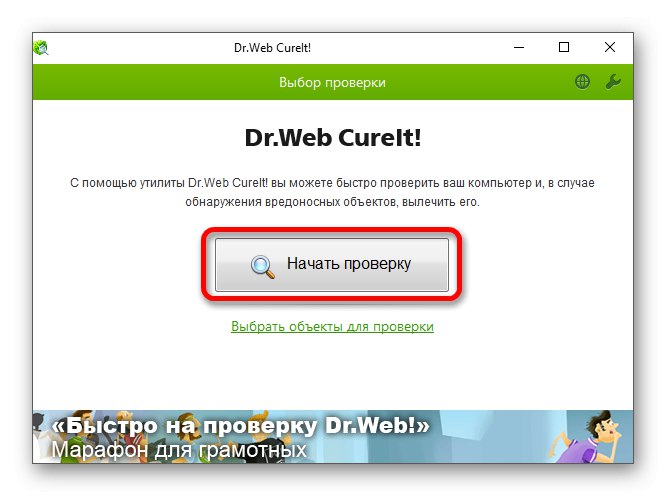
Jeśli podczas procesu odinstalowywania wystąpią błędy, możesz najpierw bezpiecznie uruchomić system Windows, a dopiero potem powtórzyć opisane kroki. Aby uzyskać więcej informacji na temat przechodzenia do trybu bezpiecznego, opisaliśmy w innym artykule na stronie.
Więcej szczegółów: Bezpieczny rozruch systemu Windows

Aby uniknąć problemów z wyszukiwarką niestandardową Google w przyszłości, zalecamy korzystanie z niezawodnych programów antywirusowych, które blokują, w tym wirusów adware.
Metoda 3: Zmień ustawienia skrótów
Jeśli strona cse.google.com pojawi się po uruchomieniu przeglądarki, niezależnie od programu, problem może leżeć w ustawieniach skrótu na pulpicie i w dowolnym miejscu innym niż folder roboczy. Jako rozwiązanie musisz albo ponownie utworzyć skrót, albo edytować istniejący.
- Będziemy trzymać się drugiej opcji, dlatego najpierw kliknij prawym przyciskiem myszy ikonę przeglądarki i wybierz z menu kontekstowego "Nieruchomości".
- Kliknij linię "Obiekt" i usuń wszelkie treści po podwójnych cudzysłowach, jak pokazano na zrzucie ekranu. Aby zapisać nowe parametry, użyj przycisku "OK" na dolnym panelu.
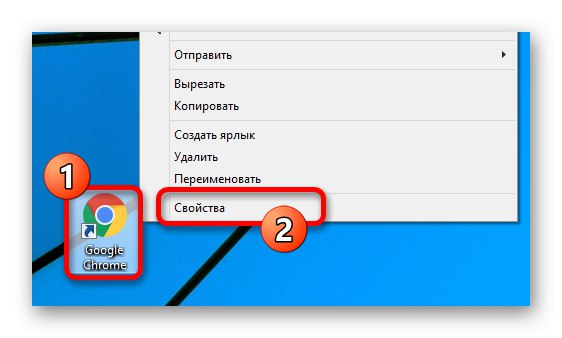
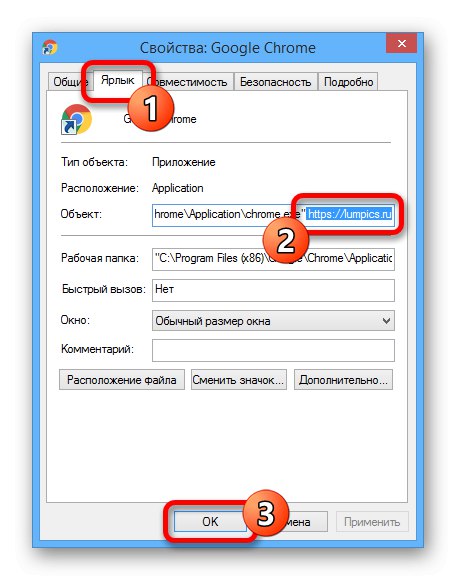
Należy pamiętać, że podany adres URL prawdopodobnie będzie inny niż ten, który podaliśmy, ale to niczego nie zmienia. Aby przeglądarka działała poprawnie w linii "Obiekt" powinna pozostać tylko ścieżka do programu w cudzysłowie.
Metoda 4: Wyłącz rozszerzenia
Często przyczyną nieprawidłowego działania przeglądarki, w tym pojawienia się problemu z wyszukiwarką niestandardową Google, są zainstalowane rozszerzenia. W związku z tym, jako inne rozwiązanie, możesz otworzyć sekcję „Rozszerzenia”, których lokalizacja jest różna w różnych przeglądarkach i wyłącz ostatnio dodane oprogramowanie lub pojawiło się bez Twojej zgody.
Czytaj więcej: Usuwanie rozszerzeń w Google Chrome, Opera, Mozilla Firefox i Yandex.Browser
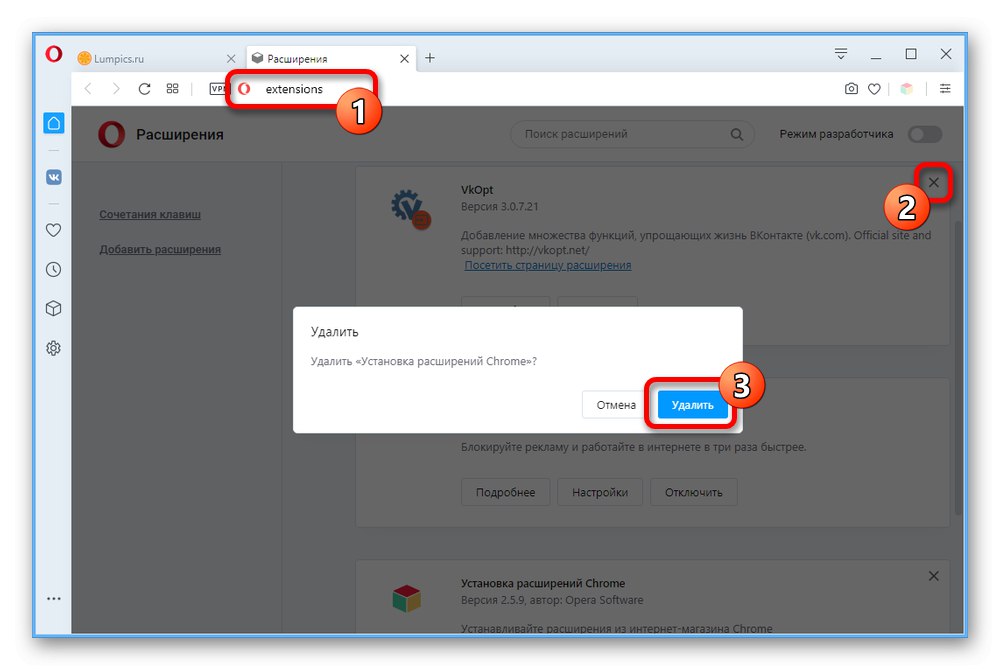
Najlepszą rzeczą do zrobienia jest odinstalowanie, ponieważ złośliwe rozszerzenia mogą działać w stanie wyłączonym.
Metoda 5: Zmień wyszukiwarkę
Zdarza się też, że cse.google.com wpływa na domyślną wyszukiwarkę, zmuszając tym samym do odwiedzenia określonej strony wyszukiwania, często zawierającej ogromną ilość reklam. Możesz się tego pozbyć, zmieniając określone ustawienia przeglądarki, ale dopiero po wykonaniu wcześniej opisanych czynności.
Więcej szczegółów:
Jak zrobić Google lub Yandex domyślne wyszukiwanie
Zmiana wyszukiwarki w Chrom, Opera, Brzeg i Yandex.Browser
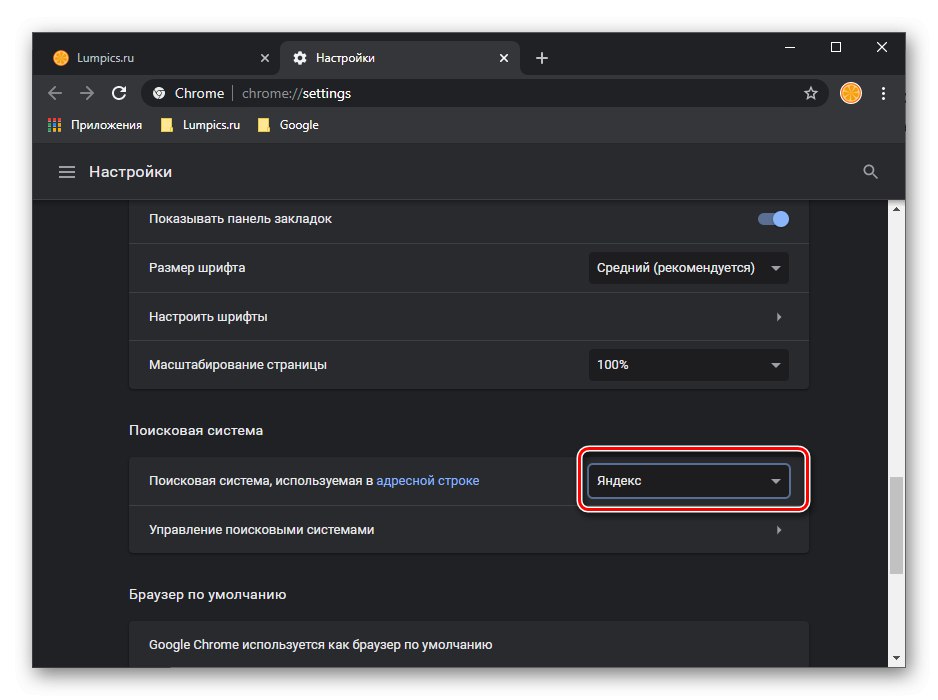
Jeśli wirusy reklamowe zostały wcześniej usunięte z komputera, opisane działania mające na celu zmianę wyszukiwarki nie powinny budzić wątpliwości. W przeciwnym razie ta akcja najprawdopodobniej będzie całkowicie niedostępna lub parametry zresetują się same po ponownym uruchomieniu programu.
Metoda 6: Czyszczenie danych przeglądarki
Ostatnią opcją rozwiązania problemu z Google Custom Search jest wyczyszczenie danych o przeglądarce, takich jak historia, pamięć podręczna itp. Pomoże to, jeśli komputer prawdopodobnie jest wolny od wirusów, ale zmiana wyszukiwarki nie jest dostępna lub ustawienia są ciągle resetowane.
Czytaj więcej: Usuwanie historie i Pamięć podręczna w przeglądarce na komputerze PC
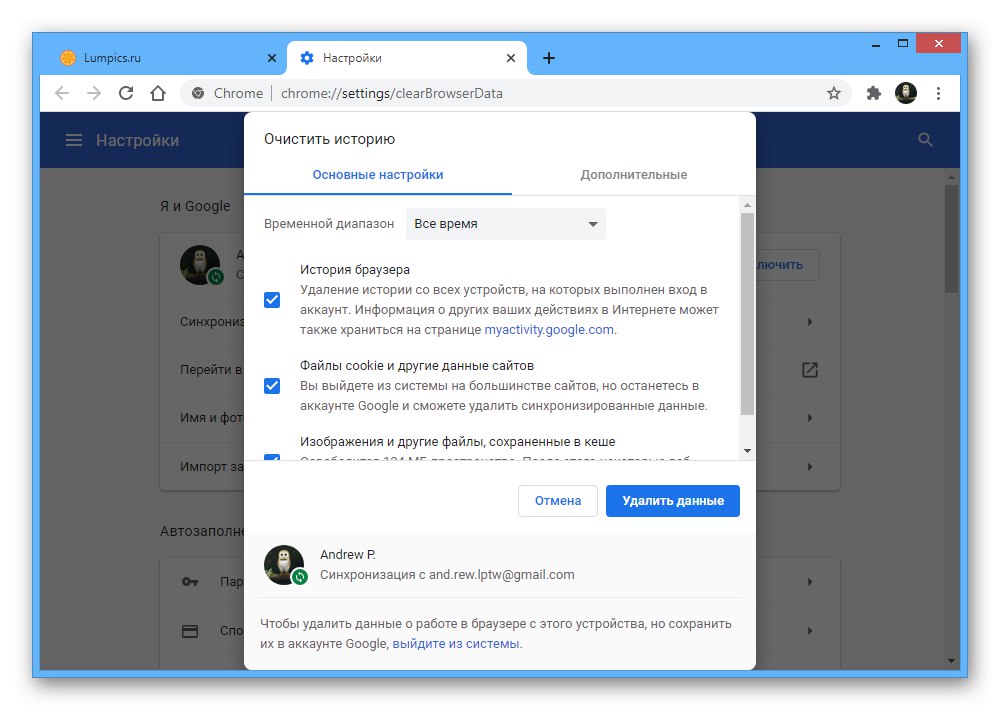
Jako dodatkowy środek możesz całkowicie zresetować ustawienia programu do jego pierwotnego stanu lub po prostu zainstalować go ponownie. Należy jednak pamiętać, że ważne dane mogą zostać utracone, jeśli nie zostaną zsynchronizowane.
Czytaj więcej: Zresetuj ustawienia w Google Chrome, Opera, Mozilla Firefox i Yandex.Browser
Opcja 2: Telefon
Na urządzeniach mobilnych może również pojawić się problem z wyszukiwarką niestandardową Google, rozprzestrzeniający się na różne przeglądarki i inne zainstalowane oprogramowanie. W tym przypadku jest prawie tyle samo rozwiązań, co na komputerze.
Metoda 1: skanowanie w poszukiwaniu wirusów
Przede wszystkim, gdy tylko zauważysz pojawienie się cse.google.com, musisz przeskanować urządzenie w poszukiwaniu wirusów. Jest to szczególnie ważne, jeśli używasz urządzenia z systemem Android bez usług Google i aktywnie instalujesz aplikacje ze źródeł zewnętrznych.
Więcej szczegółów:
Skanowanie w poszukiwaniu wirusów na smartfonie z systemem Android
Sprawdź system Android pod kątem wirusów za pośrednictwem komputera
Wyszukaj wirusy na iPhonie
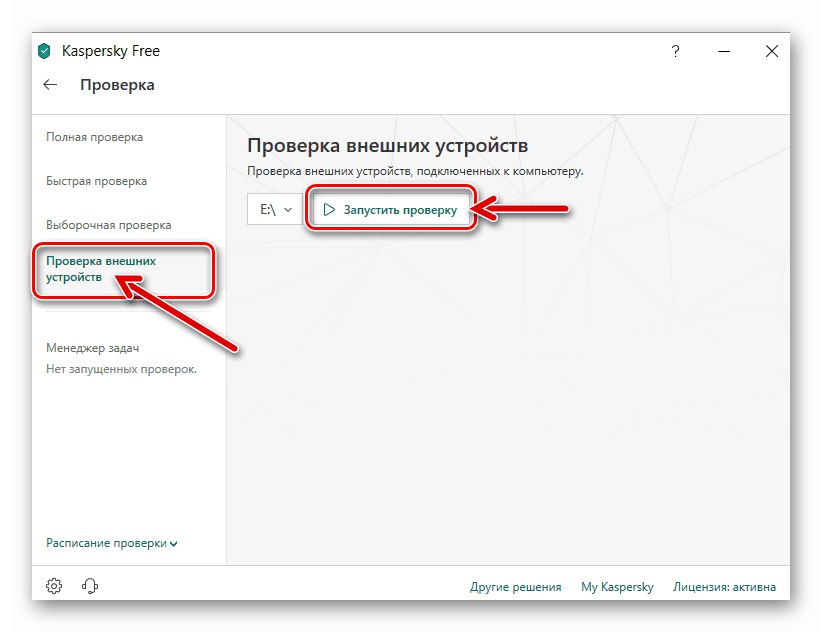
Metoda 2: Odinstaluj aplikacje
Jeśli przedstawione wcześniej antywirusy nie pomogły w zidentyfikowaniu problemu, możesz samodzielnie otworzyć pełną listę zainstalowanych aplikacji i sprawdzić, czy nie ma niechcianego oprogramowania. Takie aplikacje najczęściej można znaleźć na Androidzie, ponieważ oprócz oficjalnego sklepu można je zainstalować z plików APK.
Więcej szczegółów:
Jak usunąć aplikację z telefonu
Usuwanie nieusuwalnych aplikacji
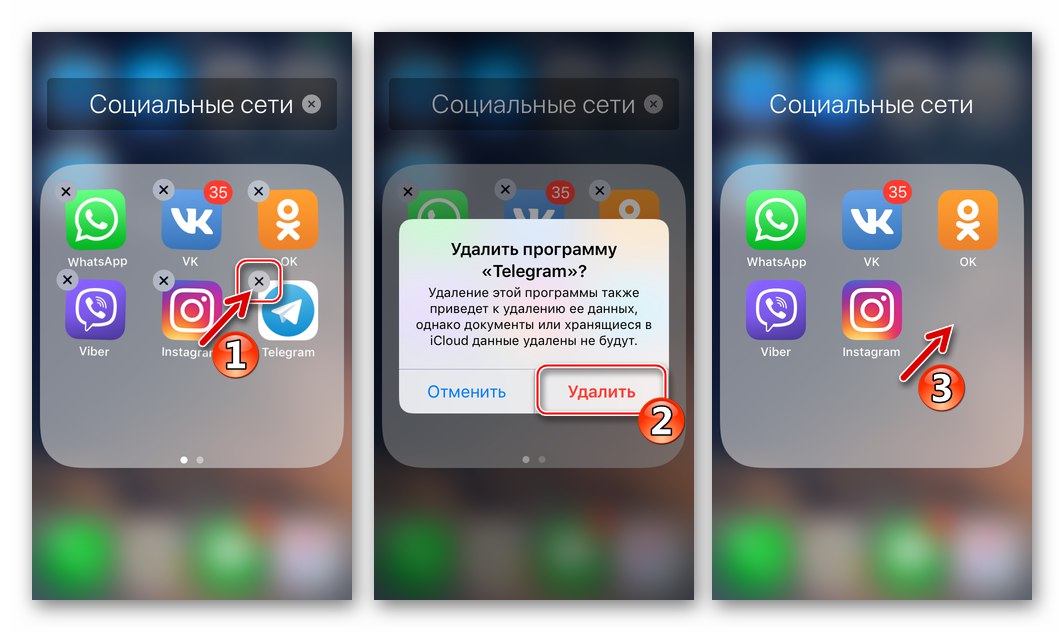
W razie potrzeby zalecamy zwrócenie większej uwagi na ostatnio zainstalowane oprogramowanie i wykonanie dezinstalacji zgodnie z powyższymi instrukcjami.
Metoda 3: Zmień wyszukiwarkę
Jeśli zmienisz wyszukiwarkę w przeglądarce mobilnej, aby wyszukiwać z dużą ilością reklam, możesz użyć parametrów wewnętrznych. Ponieważ najpopularniejsze przeglądarki telefonów są do siebie bardzo podobne pod względem ustawień, proces zmiany zostanie przedstawiony tylko na jednym przykładzie.
- Stuknij ikonę trzech kropek w prawym górnym rogu, aby otworzyć menu główne i wybrać sekcję „Ustawienia”.
- Znajdź podsekcję tutaj „System wyszukiwania”zwykle znajduje się w bloku "Podstawowy".
![Zmień wyszukiwarkę w przeglądarce mobilnej w telefonie]()
Korzystając z podanej listy, wybierz optymalną dla siebie wyszukiwarkę. Zwróć uwagę, że wyszukiwanie "Google" a wyszukiwarka niestandardowa Google nie są ze sobą bezpośrednio powiązane iw każdym przypadku będą prezentowane w dwóch różnych opcjach.
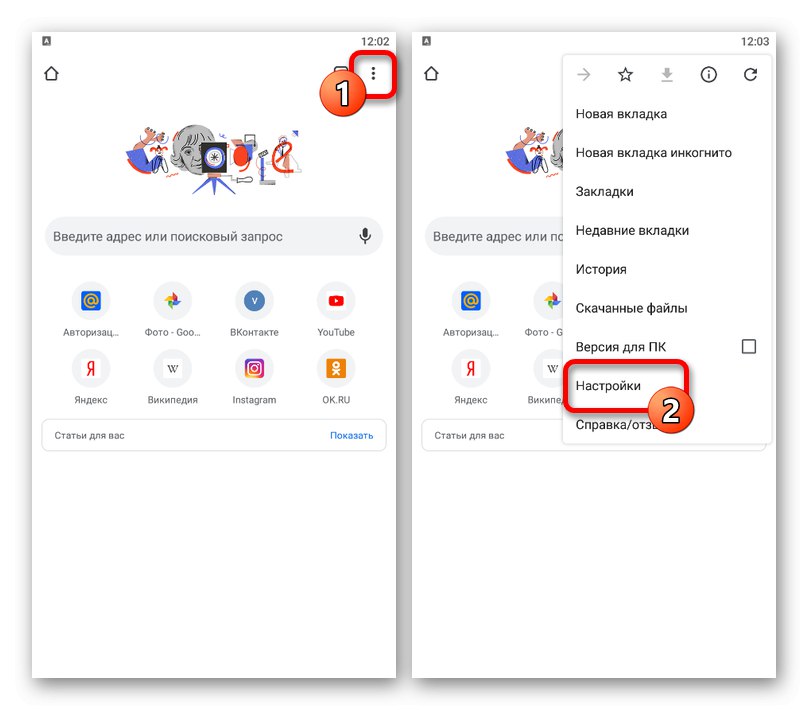
Metoda 4: wyczyść dane dotyczące pracy
Po wykonaniu wcześniej wskazanych czynności nie będzie zbędne usuwanie danych o działaniu przeglądarki, zaczynając od historii i pamięci podręcznej. Do czyszczenia wystarczy użyć standardowych produktów w dowolnym popularnym programie.
Więcej szczegółów: Czyszczenie historii przeglądarki w telefonie
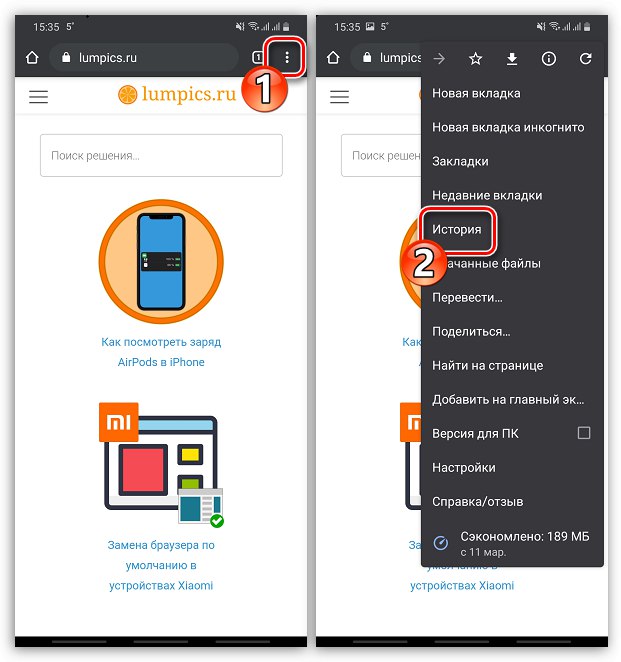
Możesz wykonać pełny reset przeglądarki na swoim smartfonie, ale musisz skorzystać z systemu „Ustawienia” niezależnie od systemu operacyjnego. Wystarczy otworzyć pełną listę zainstalowanego oprogramowania, wybrać potrzebną przeglądarkę i skorzystać z opcji "Wyczyść pamięć podręczną".
Więcej szczegółów: Czyszczenie pamięci podręcznej w smartfonie
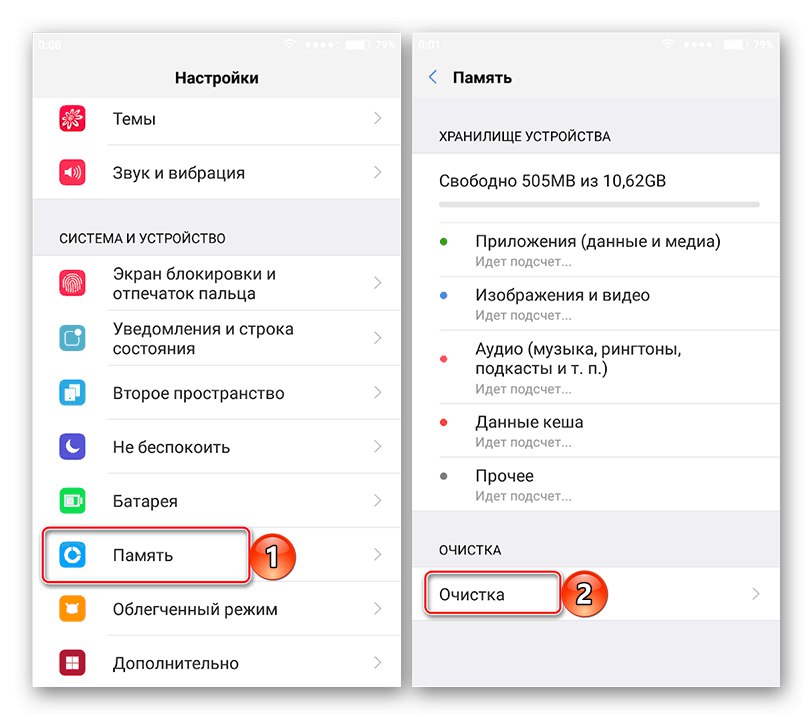
Ponadto prawie każdy telefon daje możliwość globalnego wyczyszczenia pamięci podręcznej wszystkich zainstalowanych aplikacji, co może być bardzo przydatne w przypadku rozważanego problemu, ponieważ działanie wirusa prawdopodobnie nie ogranicza się do samych przeglądarek.